Si bien es posible compartir archivos en Linux usando herramientas como Samba, FTP y SSH, estas utilidades a menudo requieren manipular comandos de terminal y no hay GUI en la mayoría de los casos. Mucha gente prefiere estos métodos, sin embargo, este artículo se enfoca en alternativas GUI fáciles de usar que brindan una funcionalidad similar.
Así que saltemos.
GSConnect / KDE Connect (entre escritorios, escritorios a / desde Android)
Requisitos: tanto el receptor como el remitente deben tener la aplicación de Android GSConnect o KDE Connect instalada y ejecutándose durante el uso compartido de archivos.
GSConnect es una implementación de KDE Connect, adaptada especialmente para el escritorio GNOME.
KDE Connect es una aplicación multiplataforma gratuita y de código abierto que permite que sus dispositivos Linux y Android se comuniquen entre sí siempre que estén en la misma red. Puede compartir contenido de forma segura como notificaciones, archivos y mensajes SMS. KDE Connect también le permite controlar su escritorio a través de un teléfono Android.
GSConnect está disponible como una extensión de Gnome Shell y se puede instalar desde aquí. La aplicación KDE Connect Play Store se puede descargar desde aquí. Tenga en cuenta que GSConnect puede no funcionar si la aplicación de escritorio KDE Connect está instalada en su dispositivo, por lo que le recomendamos que instale solo uno de ambos.
Después de instalar la extensión, haga clic en el icono de encendido en el panel superior, luego haga clic en "Dispositivos móviles" para expandirlo, seguido de un clic en "Configuración móvil" como se muestra en la captura de pantalla a continuación:
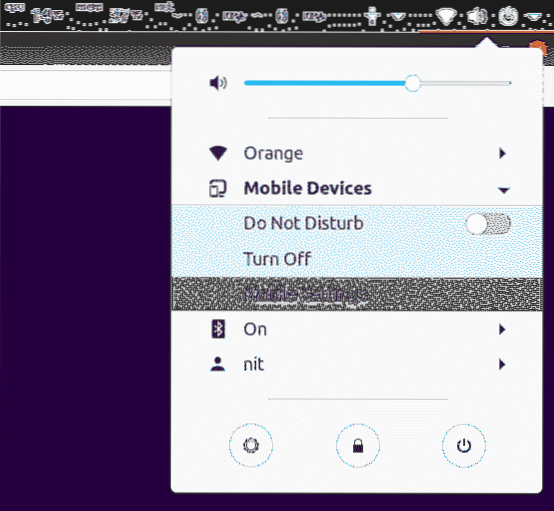
Haga clic en el botón de tres puntos ubicado en la barra superior de la nueva ventana de la aplicación que se acaba de abrir, luego haga clic en el botón "Compartir" para comenzar a compartir el archivo con otro dispositivo que tenga instalada la aplicación de Android GSConnect o KDE Connect. Si se le pide que "empareje" el dispositivo, simplemente siga las instrucciones en pantalla para emparejar los dispositivos.

También puede enviar un archivo desde un dispositivo Android a una PC de escritorio. La opción para enviar archivos aparecerá una vez que complete el proceso de emparejamiento. Es posible que también deba otorgar acceso al almacenamiento, permisos de lectura y escritura a la aplicación KDE Connect para Android.
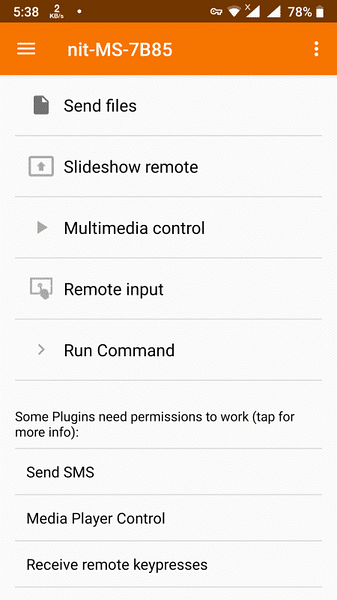
Compartir LAN (entre escritorios)
Requisitos: tanto el receptor como el remitente deben tener la aplicación LAN-Share instalada y en ejecución durante el uso compartido de archivos.
LAN-Share, como su nombre indica, es una aplicación de transferencia de archivos de red de área local (LAN) para Linux. Se puede utilizar para transferir de forma inalámbrica una carpeta completa o varios archivos sin necesidad de configuración adicional.
La última versión de LAN-Share en forma de AppImage se puede descargar desde aquí. Después de descargar la aplicación, hazla ejecutable usando tu administrador de archivos. La GUI es bastante sencilla, solo tiene que hacer clic en el botón "Enviar", seleccionar un archivo y luego seleccionar un receptor para comenzar a compartir archivos.
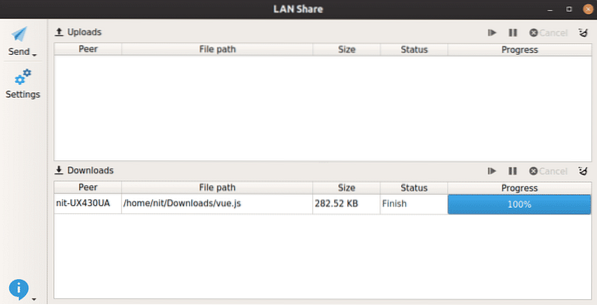
Teletransporte (entre escritorios)
Requisitos: tanto el receptor como el remitente deben tener la aplicación Teleport instalada y ejecutándose durante el uso compartido de archivos.
Teleport es una aplicación GTK3 simple y minimalista para compartir archivos entre PC de escritorio que se ejecutan en la misma red local.
Para instalar el teletransporte en Ubuntu, ejecute los siguientes comandos:
$ sudo apt install flatpak$ flatpak remote-add --si-no-existe flathub https: // flathub.org / repo / flathub.Flatpakrepo
$ flatpak instalar flathub com.fracción.teletransportarse
Para ejecutar la aplicación, haga clic en el icono de la aplicación en el iniciador de aplicaciones o ejecute el siguiente comando:
$ flatpak ejecutar com.fracción.teletransportarseUna vez que inicie la aplicación de teletransporte, detectará automáticamente otra aplicación de teletransporte que se ejecuta en una PC diferente en la misma red. Todo lo que tiene que hacer es hacer clic en "Enviar archivo" y seguir las instrucciones en pantalla.
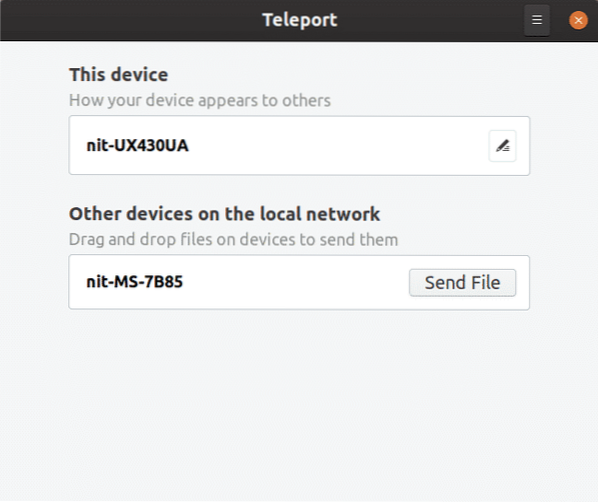
NitroShare (entre escritorios)
Requisitos: tanto el receptor como el remitente deben tener la aplicación NitroShare instalada y en ejecución durante el uso compartido de archivos.
NitroShare es una aplicación multiplataforma simple pero efectiva para compartir archivos entre dispositivos en la misma red local. Lo que lo diferencia de los demás es su capacidad para compartir archivos entre diferentes sistemas operativos para computadoras de escritorio. NitroShare está disponible para Linux, Windows y macOS.
NitroShare se puede descargar desde los repositorios oficiales de Ubuntu, puede instalarlo ejecutando el siguiente comando:
$ sudo apt install nitrosharePuede iniciar NitroShare desde el iniciador de aplicaciones, sin embargo, es posible que no vea ninguna ventana GUI ya que se abre acoplada a la bandeja del sistema. Simplemente haga clic en el indicador en la bandeja del sistema y le dará un pequeño menú para ver e iniciar las transferencias.
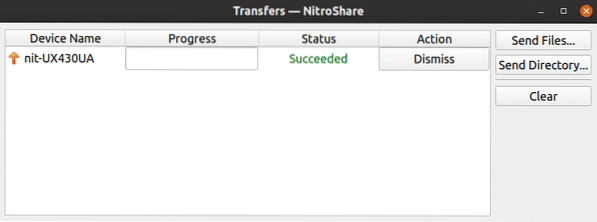
TrebleShot (entre escritorios, escritorio a Android, Android a escritorio)
Requisitos: tanto el receptor como el remitente deben tener la aplicación TrebleShot-Desktop o TrebleShot para Android instalada y en ejecución durante el uso compartido de archivos.
TrebleShot es una aplicación gratuita y de código abierto para dispositivos Android y de escritorio que le permite enviar y recibir archivos a través de la red local.
La aplicación TrebleShot para Android se puede descargar desde Play Store. La aplicación de escritorio se puede descargar desde aquí en forma de AppImage.
Después de iniciar la aplicación, encontrará la pestaña "Transferencias" con un botón "Enviar archivos" en la parte inferior. Simplemente haga clic en el botón para iniciar la transferencia de archivos y siga las instrucciones en pantalla. TrebleShot también le permite compartir mensajes de texto entre dispositivos usando la pestaña "Transmisión de texto".
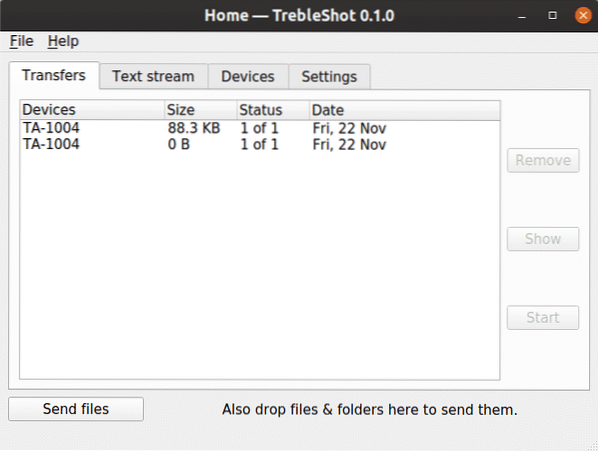
La interfaz de usuario de la aplicación de Android es limpia, minimalista y funcional.
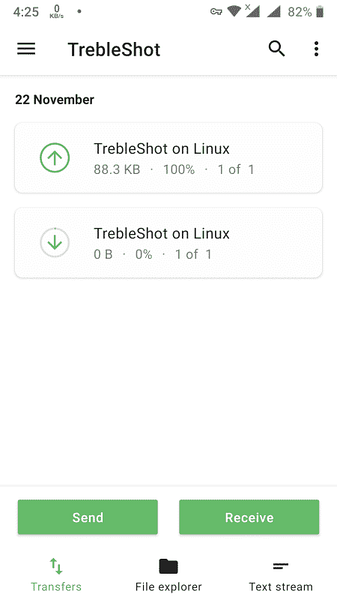
Snapdrop (entre escritorios, escritorio a / desde Android, entre dispositivo y navegador Chrome o Firefox)
Requisitos: tanto el receptor como el remitente deben tener https: // snapdrop.net / URL abierta en un navegador compatible.
Snapdrop es una aplicación web local para compartir archivos que se ejecuta en su navegador. Inspirado en Airdrop de Apple, crea una conexión P2P usando WebRTC para compartir los archivos. Sus archivos nunca se almacenan en ningún servidor y ni siquiera usa una base de datos.
Para comenzar a compartir archivos, simplemente abra https: // snapdrop.net / URL en un navegador que se ejecuta tanto en el dispositivo del receptor como en el del remitente.
Snapdrop detectará automáticamente el dispositivo receptor y mostrará un icono, la plataforma y el nombre del navegador. Haga clic en el icono del dispositivo para comenzar a compartir.
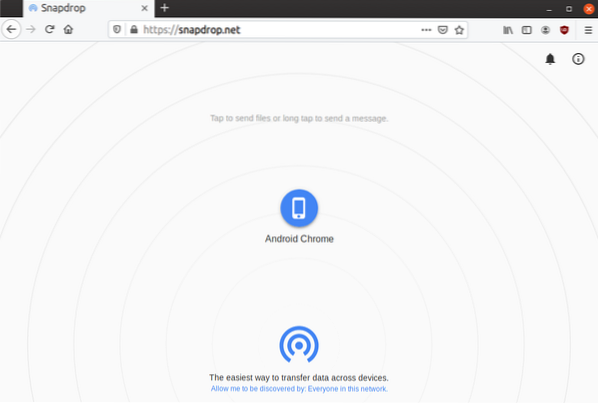
Snapdrop que se ejecuta en Chrome para Android detecta correctamente que Firefox se ejecuta en Ubuntu con https: // snapdrop.net / URL abierto en una pestaña, como se muestra en la captura de pantalla a continuación:
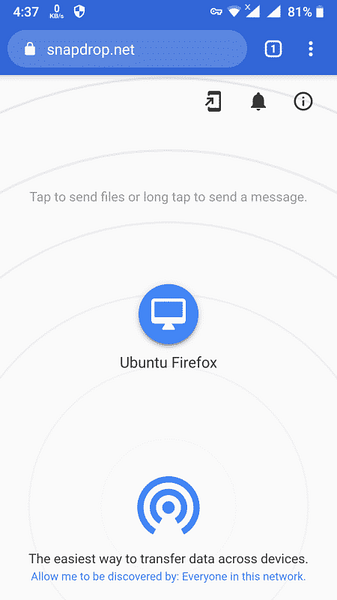
Una vez que haya compartido el archivo, el receptor recibirá una notificación en el navegador para descargar el archivo.
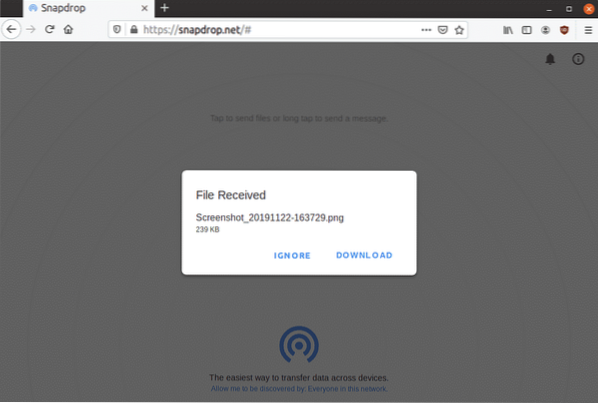
Este es, con mucho, mi método favorito para compartir archivos entre dispositivos y no está restringido a ningún sistema operativo específico. El intercambio de archivos está limitado a los pares en la red local únicamente y, como se indicó anteriormente, no tiene que preocuparse de que sus archivos vayan a servidores de terceros.
Para concluir, le recomendaría que pruebe estas aplicaciones al menos una vez para evaluar su utilidad de acuerdo con sus casos de uso. Muchas de estas aplicaciones ofrecen funciones adicionales además de compartir archivos. KDE Connect / GSConnect es básicamente una navaja suiza que le permite hacer muchas cosas de forma remota en su PC de escritorio Linux.
 Phenquestions
Phenquestions


